对于Win10通知框怎么改成任务栏气泡通知,我们就以一个最常见的安全移除硬件通知为例,大家可以参考下面的方法!1.1、修改前,Win10通知框样式如图: 1.2、修改后,类似Win7的 对于
对于Win10通知框怎么改成任务栏气泡通知,我们就以一个最常见的安全移除硬件通知为例,大家可以参考下面的方法!
1.1、修改前,Win10通知框样式如图:
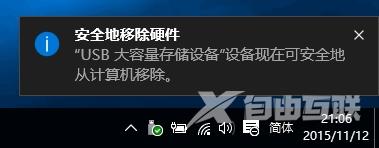
1.2、修改后,类似Win7的气泡通知样式如图:

2、打开注册表编辑器,定位至HKEY_CURRENT_USER\SOFTWARE\Policies\Microsoft\Windows\Explorer
注:建议修改前备份注册表(备份注册表的方法)。如果没有Explorer项,可以新建一个。
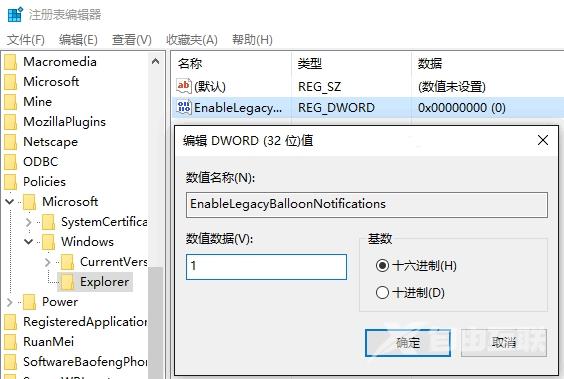
3、在右侧窗口中新建一个名为EnableLegacyBalloonNotifications 的 DWORD(32位)值,并把数值数据设置为 1。
以上就是整理Win10通知框怎么改成任务栏气泡通知,以后如果想要重新恢复成Win10默认通知框样式,只需把 EnableLegacyBalloonNotifications的数值数据修改为 0 ,或者直接删除该值即可。希望对大家有所帮助。
